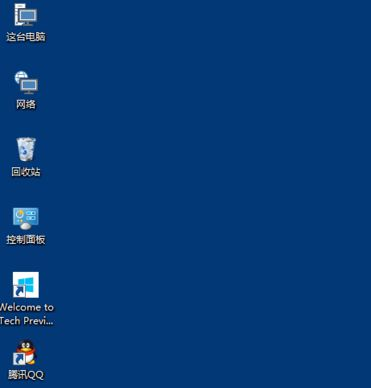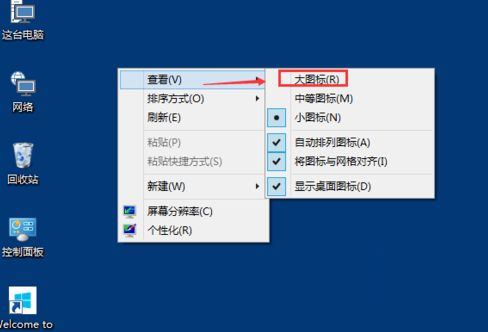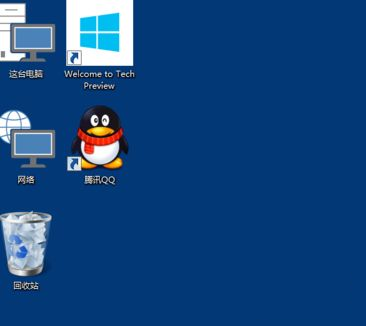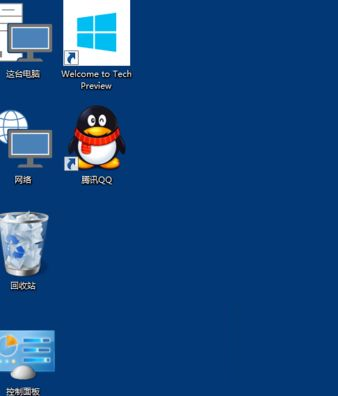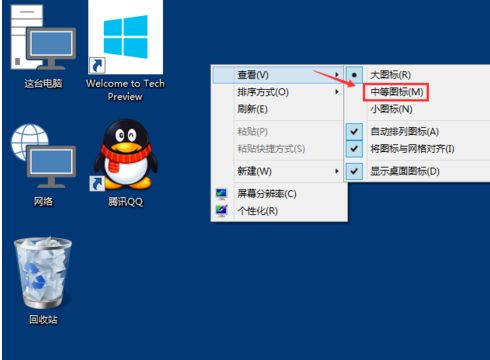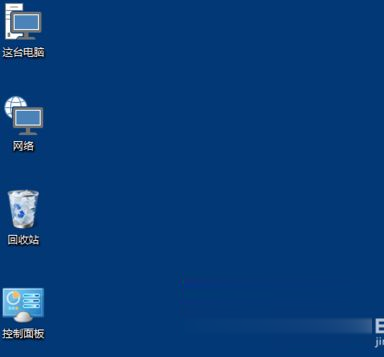Win10系统如何修改桌面图标大小? |
您所在的位置:网站首页 › win10电脑桌面设置背景音乐 › Win10系统如何修改桌面图标大小? |
Win10系统如何修改桌面图标大小?
|
当前位置:系统之家 > 系统教程 > Win10系统如何修改桌面图标大小
Win10系统如何修改桌面图标大小?
时间:2021-01-09 14:39:13 作者:raomin 来源:系统之家 1. 扫描二维码随时看资讯 2. 请使用手机浏览器访问: https://m.xitongzhijia.net/xtjc/20210109/199708.html 手机查看 评论 反馈  网盘下载
华硕专用WIN10系统 20H2 64位通用专业版 V2020.12
网盘下载
华硕专用WIN10系统 20H2 64位通用专业版 V2020.12
大小:4.57 GB类别:Windows 10系统 Win10系统如何修改桌面图标大小?最近有许多用户反映在安装win10系统之后,发现电脑桌面上的图标太大或太小了,让很多的用户很不习惯吗,那么,这个要怎么调整呢?我们可以在空白处点击鼠标右键可以更改桌面图标大小,即大图标、中等图标和小图标。而且我们还可以通过鼠标加组合键来任意更改桌面图标大小,下面给大家带来具体的操作步骤。 1、打开电脑进入Win10系统的时候,发现桌面图标变小了;
2、在Win10系统桌面空白处右键,将鼠标移动到查看上面,在选择大图标,选择后,桌面图标就会变得很大;
3、选择大图标后,整个Win10系统的桌面图标都变大了;
4、有时候为了查看文件方便,把Win10桌面图标变的很大,桌面图标变大了,看起来很不舒服;
5、在Win10系统桌面空白处右键,将鼠标移动到查看上面,在选择中等图标,选择后,桌面图标就会变得比较适中;
6、选择中等图标后,整个Win10系统的桌面图标都变的大小适中了,看起来也很舒服。
以上就是Win10系统桌面图标大小调整方法介绍了,希望能帮助到广大用户! 标签 Win10系统Win10 网卡驱动异常怎么办?Win10网卡驱动异常解决方法 下一篇 > Win10电脑网络没有internet访问权限怎么办? 相关教程 Win10系统怎么清理c盘无用文件-4种方法搞定! 新买的电脑装什么系统好-好用的Windows系统版... 老电脑装Win10哪个版本比较好-适合老电脑安装... Win10系统哪个好-最干净的Win10系统推荐 办公电脑装Win10什么版本的好-Windows10办公... 2024装哪个系统最好-2024最好的Win10系统推荐 大学生电脑用什么系统比较好-适合大学生使用... 2024年Win10哪个版本最稳定兼容性最好? 如何选择最适合自己的Win10版本 最新系统下载-2024最好用的Win10电脑系统下载
Win10打印机共享0x0000709怎么解决?打印机操作无法完成错误0x0000709解决方法 
Win10 ltsc是什么版本?Win10 Ltsc版和普通版有什么区别? 
机械革命如何进入bios?机械革命进入bios的操作方法 
0xc0000225是什么原因?怎么解决? 发表评论共0条  没有更多评论了
没有更多评论了
评论就这些咯,让大家也知道你的独特见解 立即评论以上留言仅代表用户个人观点,不代表系统之家立场 |
【本文地址】
今日新闻 |
推荐新闻 |